LEDs piscando no Arduino do iOS e Android
Componentes e suprimentos
 |
| × | 1 |
Sobre este projeto
Controle o Arduino a partir do seu aplicativo
Este exemplo mostra como fazer um aplicativo que controla uma placa Arduino, comunicando-se pelo protocolo de rede TCP. A comunicação com o Arduino é feita usando um escudo WiFi ou um escudo Ethernet . Ele também funciona bem com a versão Intel Edison do Arduino SDK.
Ao usar um escudo WiFi, você se comunica diretamente do seu dispositivo móvel com o Arduino. Certifique-se de que está na mesma LAN para que isso funcione. Ao usar um escudo Ethernet, você se comunica do Arduino por meio de um roteador WiFi, que por sua vez se conecta por WiFi ao smartphone (já que os telefones não têm conectores Ethernet). O único pré-requisito é que o telefone e o Arduino possam se comunicar pela rede, usando o mesmo intervalo de endereços ou servidor DHCP.
Equipamento
Isso é o que você precisa em termos de peças, além de computador, telefone, pequena placa de ensaio e cabos:
- Um diodo LED na sua cor favorita
- Um resistor, cerca de 200Ω
Software
- Software Arduino, o Arduino SDK http://arduino.cc/download
- Software de desktop, o Evothings Studio, https://evothings.com/download
- Aplicativo Evothings Viewer de sua loja de aplicativos favorita, basta pesquisar por "Evothings Viewer"
O código de exemplo para TCP piscando está incluído no Evothings Workbench.
Preparando o Arduino
Este é o esquema do Arduino (nota; não há escudo visível na parte superior do Arduino, nesta ilustração, para maior clareza). A perna curta do LED se conecta ao GND (menos), e a extremidade vai para o pino digital 2, conforme declarado no arquivo .ino.

Após baixar o Evothings Studio, você encontrará um esboço (arquivo .ino) para o Arduino na pasta de exemplos, correspondente ao exemplo do Arduino TCP. Mais especificamente dentro da pasta principal Evothings, você encontrará a subpasta examples / arduino-input-tcp e o arquivo .ino no arduinoethernet ou a pasta arduinowifi dependendo do hardware de proteção que você deseja usar.
Se você estiver conectando seu Arduino via WiFi, será necessário alterar o nome do ponto de acesso e a senha de acordo com suas preferências, nas linhas 62 e 66. Se você for corajoso e não usar uma senha, deixe o passe [] vazio.
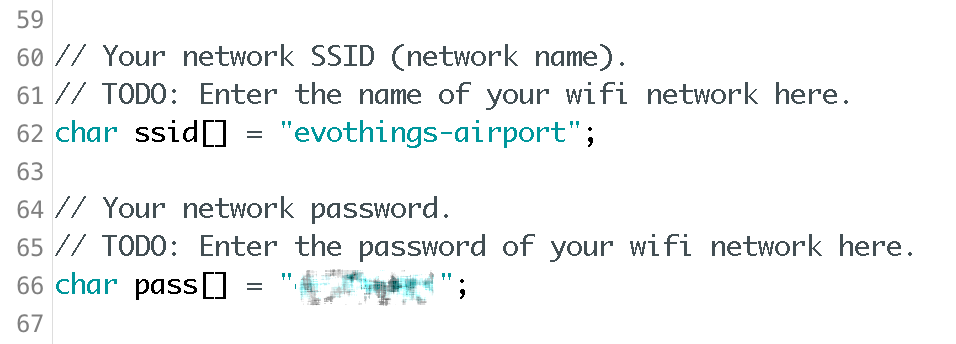
Faça upload do esboço para o seu microcontrolador Arduino e abra o monitor Serial no SDK do Arduino. Você deve ver algo como o seguinte:
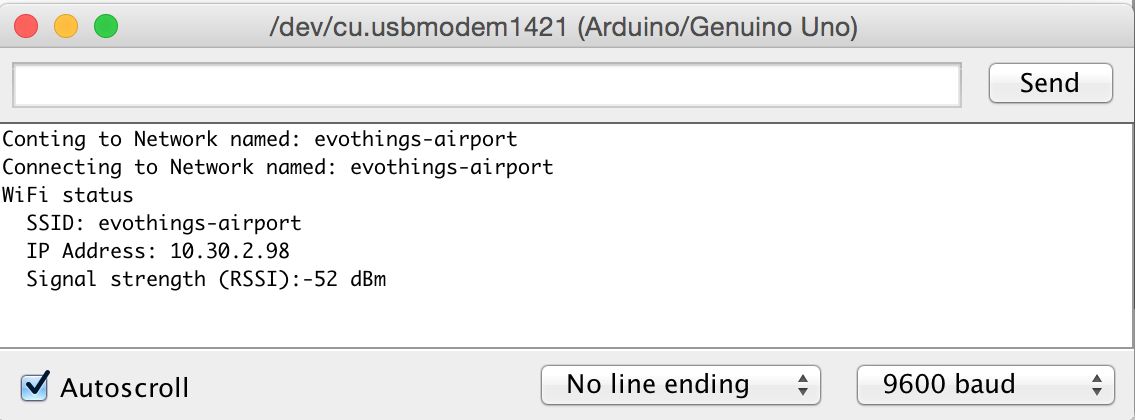
Anote o endereço IP, pois você o usará para fazer uma conexão do seu telefone em breve. Você verá mais mensagens no monitor serial, para que possa mantê-lo aberto.
Evothings Studio 101
Se você ainda não iniciou o Evothings Studio, pode abri-lo agora com um clique duplo. Em um mac, pode ser necessário entrar em Preferências do Sistema> Segurança e Privacidade e clicar em "Abrir mesmo assim" para permitir que o Evothings Studio seja executado pela primeira vez.
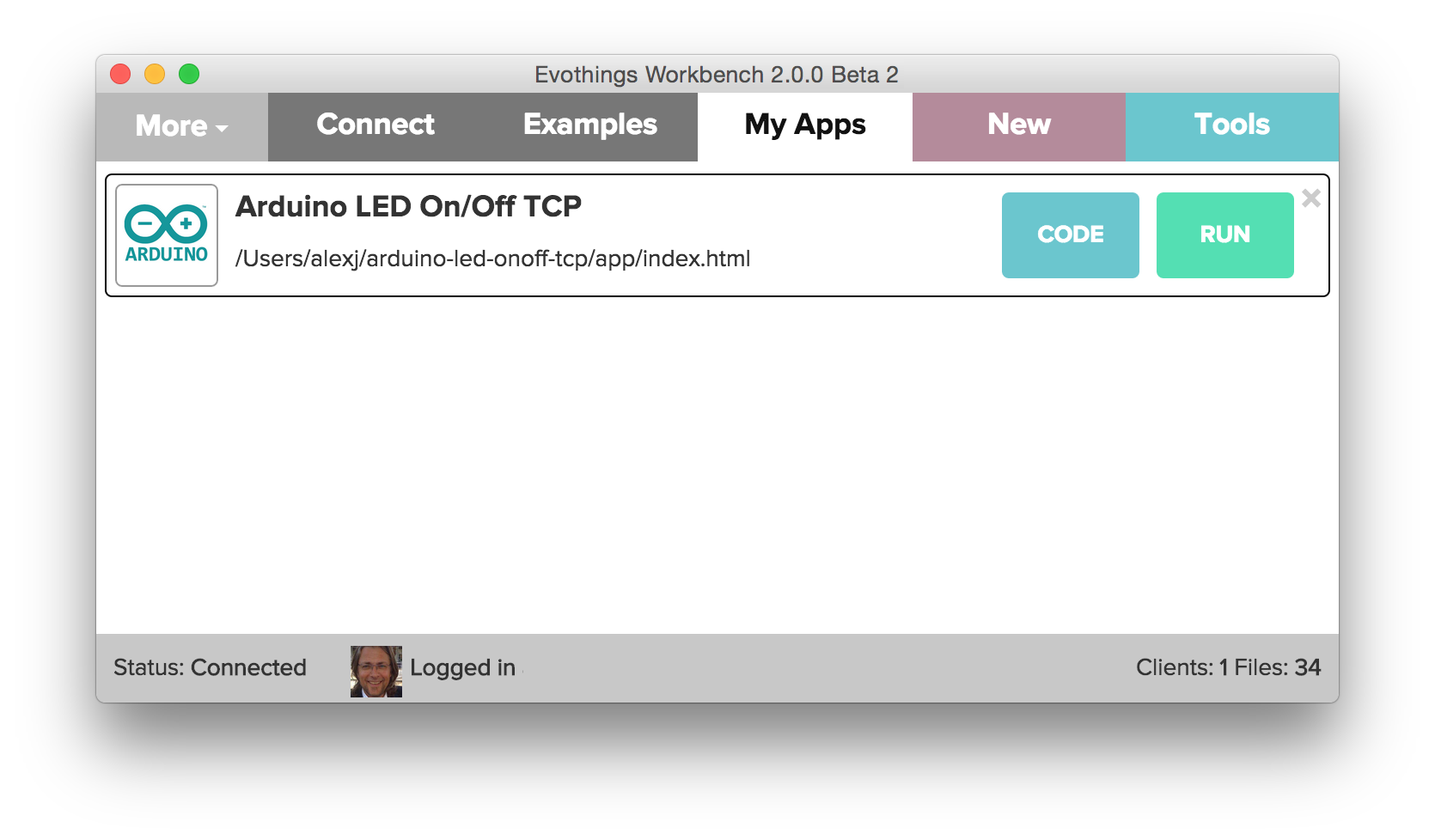
Bem dentro do Evothings Studio, existem três guias importantes para este tutorial; o C onnect guia para conectar o PC ao telefone, um E xamples guia com modelos e uma terceira guia chamada Meus aplicativos. Selecione Exemplos e Copiar o "Arduino TCP Blink" para "My Apps". O workbench muda para Meus aplicativos automaticamente. Pressione o Código botão direito ao lado de sua nova cópia para ver os arquivos do aplicativo:
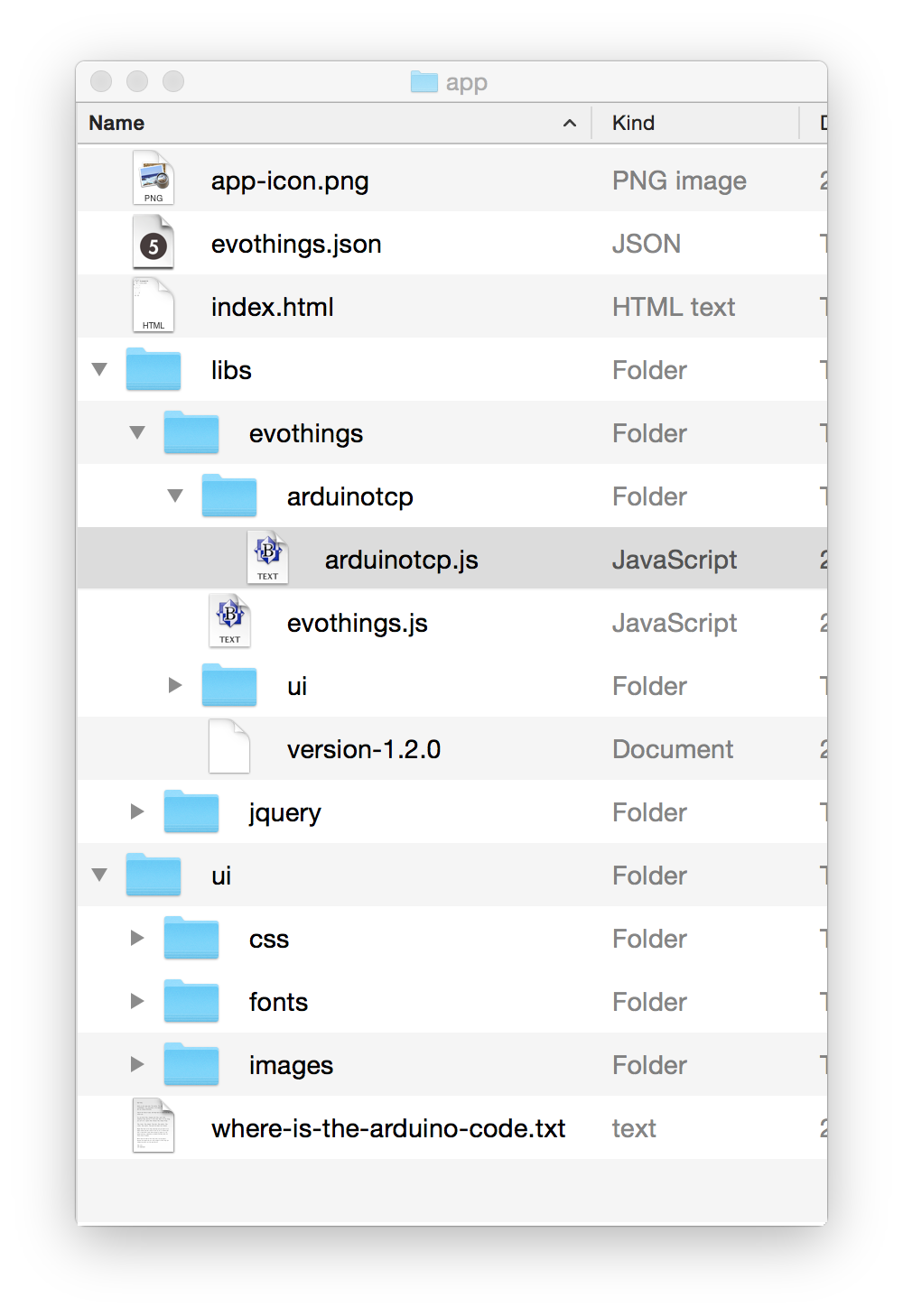
Os dois arquivos mais importantes neste projeto no lado móvel são o index.html arquivo, onde você encontrará a maior parte da estrutura, layout e links para todos os recursos. O arquivo javaScript arduinotcp.js inclui a maior parte da ação e há funções para várias operações de baixo nível, como leitura de entrada analógica, que são úteis muitas vezes, mas não fazem parte deste exemplo.
Dica profissional:Editando o endereço IP padrão no index.html (linha 52) primeiro, para aquele alugado para o Arduino, evita o trabalho tedioso de inseri-lo manualmente usando o teclado na tela do seu telefone.
Executando o exemplo de TCP blink
Depois de conectar seu Workbench ao aplicativo Viewer, você pode pressionar o botão Run correspondente ao seu exemplo Arduino TCP em My Apps no Workbench.

Seu Evothings Viewer é atualizado e após pressionar "Conectar" deve ser possível ligar e desligar o LED do telefone pela rede. Dê uma olhada no monitor serial para mensagens de status correspondentes, para ver o que está acontecendo!
Recarregamento automático!
Agora você pode começar a editar seu exemplo e, sempre que salvar um dos arquivos, o código será enviado automaticamente por push para o aplicativo Evothings Viewer conectado. Não há necessidade de compilar, assinar, fazer upload manual, neste mundo simplesmente funciona!
Existem muitos mais códigos e exemplos, para Arduino, seus compatíveis e toneladas de outros hardwares.
Baixe o Evothings Studio
É fácil começar a usar o Evothings Studio e começar a desenvolver seu IoT móvel hoje mesmo!
https://evothings.com/download
Processo de manufatura
- Sensor DHT11 com LEDs e um alto-falante Piezo
- Controle remoto universal usando Arduino, 1Sheeld e Android
- Animação de LCD e jogos
- Faça você mesmo voltímetro usando Arduino e Smartphone
- Registrador de dados de temperatura e umidade
- Arduino + LEDs + Teclado MIDI + MuseScore =Piano Tutor
- LEDs controlados por Alexa através do Raspberry Pi
- Controle de um robô Roomba com Arduino e dispositivo Android
- Comunicação Python3 e Arduino
- Arduino e autômatos celulares baseados em OLED



